AndroidスマホでノートPCとテザリングを試みても、USB接続に切り替えた途端に通信が止まり、提出期限前に冷や汗をかいたことはありませんか?
設定を整えるとUSBテザリングはWi-Fiより速く安定し、しかも充電も進むためバッテリー残量を気にせず作業できます。資料送付や動画会議でも途切れにくく、外出先でも安心して仕事を続けられる点が大きな魅力です。
案内に沿ってケーブルを挿しスイッチを入れ、通信状態を確認してみてください。わずかな操作で安定した回線が確保でき、時間に追われる場面でも落ち着いて対処できるようになります。
USBケーブル一本でできるAndroidUSBテザリングの始め方

USBケーブル一本あればAndroidを手軽にモバイルルーター代わりにできます。
- ケーブルをチェック:断線や接触不良のない純正品や高品質ケーブルを用意します。
- PCの準備:Windowsなら標準ドライバが自動で入るのでUSB接続するだけ、Macは特別な追加作業は不要です。
- Androidで有効化:設定→ネットワークとインターネット→テザリング→USBテザリングをONにします。
- 接続完了:PCが数秒で新しいネットワークを認識し、すぐにインターネット利用が始まります。
余計なアプリは不要なので、プログラマー的視点だとバッテリー消費を抑えるために画面の常時点灯をオフにしておくと安心です。
USBポートの奥までしっかり差し込まないと接続が不安定になるので注意してください。
設定アプリからUSBテザリングをオンにするやり方

USBテザリングはスマホとパソコンをケーブル一本でつなぐだけで手軽にネット共有できる方法です。
ケーブル接続なので<強調>電波の干渉を気にせずに安定した通信が得られますし、スマホの充電も同時にできるのがうれしいポイントです。
外出先でWi-Fiスポットが頼りないときや、作業中に接続が途切れるのが心配なときにぴったりの選択肢です。
①USBケーブルでAndroidとパソコンをつなぐ
純正またはUSB3.0対応の断線しにくいケーブルを選びます。長すぎると取り回しが悪く、短すぎると届かないので長さは1m前後が使いやすいです。
端末のUSBポートにしっかり挿し込みます。スリープ中だと端末が認識しないことがあるので、画面ロックを解除してから接続するとスムーズです。
パソコンのUSB端子に差し込みます。初回はドライバが自動で入るまで数秒かかることがあるので、そのまま待ちましょう。
②設定アプリを開く
ホーム画面にあるギアアイコンをタップして設定アプリを起動します。アプリアイコンが見当たらない場合は、画面を下にスワイプして検索バーに「設定」と入力するとすぐに表示されます。
③ネットワークとインターネットをタップ
設定アプリを開いたら、画面の上部近くにある「ネットワークとインターネット」を見つけてタップしてください。
④テザリングをタップ
ケーブルでパソコンと接続したまま、設定の「ネットワークとインターネット」→「テザリングとポータブルアクセス」を開きます。
表示された「USBテザリング」の項目を探し、そっとタップしてください。
タップすると自動でUSB経由のインターネット共有が開始されます。
⑤USBテザリングスイッチをオンにする
スマホ画面を開いたまま通知パネルを引き下げて「USB充電中」を選び、「ファイル転送」に切り替えてから再度通知パネルを開いてください。
次にホーム画面から設定を開き、「ネットワークとインターネット」→「ホットスポットとテザリング」→「USBテザリング」の順にタップします。
表示されたスイッチをタップしてオンにすれば、PC側に新しいローカル接続が自動で認識されます。
もしスイッチがグレーアウトしている場合は、モバイルデータが有効になっているかとUSBモードが「ファイル転送」になっているかを再確認してください。
うまくつながらないときは、USBケーブルを抜き差ししたり、別のUSBポートを試すと解決しやすいです。
⑥パソコン側でネット接続を確認する
USBテザリングをオンにしたらパソコンでインターネットにアクセスできるかチェックします。
Windowsなら画面右下のネットワークアイコンをクリックし、「リモートNDISベースのインターネット共有」や「イーサネット」が表示されているか探します。接続済みと表示されたらOKです。
Macの場合はメニューバーのWi-FiアイコンをOptionキーを押しながらクリックし、「USB Ethernet」が一覧にあるか確認します。緑のランプマーク付きならネットにつながっています。
もしオンラインにならないときは、データ転送対応のUSBケーブルを使っているか、スマホ側で再度テザリング設定を見直してみてください。
クイック設定タイルで素早く切り替えるやり方

USBテザリングをわざわざ設定画面から探すのはちょっと手間に感じるときがありますよね。そんなときはクイック設定タイルの活用がおすすめです。
タイルに登録しておけば画面上部をスワイプしてワンタップでオンオフが切り替えられるので、パソコンにつなぎたいときもすぐ接続状態に移れます。特に作業中にちょっとネットが必要になったときに、パッと開いて切り替えられる爽快感は格別です。
プログラマー的なコツとしては、タイルの配置をホーム画面に近いページに移動しておくと操作回数が減ってさらに快適になります。ケーブルを挿したらクイック設定を引き下ろすだけで準備完了の手軽さをぜひ体験してください。
①USBケーブルでAndroidとパソコンを接続する
Android付属のUSBケーブルをパソコンのUSBポートにしっかり差し込みます。純正ケーブルなら通信が安定しやすいです。
接続後にAndroid画面に「USB充電中」などの通知が出たらタップして、次のテザリング設定へ進める準備ができています。
②画面上端から下へスワイプしてクイック設定を開く
スマホのロックを解除したら画面上部のステータスバーに指を置いて、ゆっくり下へスワイプします。
二本指でスワイプするとクイック設定パネルが一気に展開されるので、テザリングアイコンを探しやすくなります。
③USBテザリングアイコンを探してタップ
USBケーブルでスマホとパソコンをつないだあと、設定の「ネットワークとインターネット」→「ホットスポットとテザリング」を開くとUSBテザリングというスイッチが表示されます。迷わず見つけてタップして切り替えてください。
④アイコンが点灯したらパソコンでブラウザを開く
USBテザリングが有効になるとパソコンのネットワークアイコン(Windowsなら画面右下、macOSならメニューバーにある)が点灯します。アイコンの点灯を見つけたら、ChromeやEdgeなど好きなブラウザを起動してください。
ブラウザでページが正常に読み込まれればネット接続は完了です。お好みのウェブサイトにアクセスして動作を確認しましょう。
ネットワークアイコンが点灯しない場合はUSBケーブルをいったん抜き差しすると認識しやすくなります。
USBテザリングができたら広がる便利ワザ

USBケーブル一本でスマホの回線を使えるようになったら、ちょっとしたアイデアでさらに便利にできます。
| 応用ワザ | こんなときに便利 |
|---|---|
| スマホ給電しながら長時間作業 | USB給電でバッテリーを気にせずリモート会議や資料作成するとき |
| 複数端末で共有ルーター化 | ノートPCに加えてタブレットやゲーム機も同時にネット接続したいとき |
| ターミナルアプリでSSH接続 | Android上の開発環境に直接ログインしてコマンド操作したいとき |
| カーナビやタブレットと連携 | ドライブ中に車載タブレットで地図更新や動画視聴したいとき |
どれも身近なシーンでサッと使えるワザばかりです。次の章では、それぞれの設定手順を写真やコマンド付きでわかりやすく紹介していきますので、まずは気になる方法からお試しください。
外出先でノートPCを高速通信につなぐ

外出先でノートPCをスマホの高速通信につなぎたいなら、USBテザリングがいちばん手軽で安心です。ケーブルを挿すだけで安定した5G回線を活かせるので、カフェや移動中でもオンライン会議や大容量ファイルのダウンロードがスムーズに進みます。
- 安定した通信速度:ケーブル直結なので電波干渉が減り快適に使える
- 低遅延:オンライン会議やリモート作業でもタイムラグを感じにくい
- 省電力設計:Wi-Fiテザリングよりバッテリー消費が抑えられる
- セキュリティ性:パスワード不要の有線接続で外部からの侵入リスクを軽減
テザリングをオンにして地図アプリでルート検索
スマホの「設定」を開き「ネットワークとインターネット」→「テザリング」をタップしてUSBテザリングをオンにします。PC側で新しいネットワークが検出されるまで数秒待ちましょう。
テザリングが有効になったら、Googleマップなどの地図アプリを起動します。検索バーに目的地を入力し「ルート」をタップすると、現在地からの最適な経路が表示されます。
注意 USBケーブルはデータ通信対応のものを使ってください。充電専用ケーブルではネット接続できません。
オンライン会議ツールを立ち上げる
USBテザリング経由でインターネットに繋がったらパソコンでオンライン会議アプリを開きます。普段使っているZoomやTeams、Google Meetを起動してサインインしてください。
はじめて使うときはマイクやカメラへのアクセス許可を求められますが、画面の案内に従って「許可」を選べば問題ありません。
自宅のデスクトップPCをLANなしでネット接続

LANケーブルが届かない場所にあるデスクトップPCでも、AndroidスマホのUSBテザリングならUSBケーブル1本でネットワークにアクセス可能です。OS標準でEthernetアダプタとして認識するためドライバー追加は不要で、接続後すぐにウェブ閲覧や動画視聴に使えます。安定した通信品質が得られるうえ、通信量を節約しながら手軽に使えるのもポイントです。
長めのUSBケーブルでスマホをPC背面に接続
USB3.0対応の長めケーブル(1.5~2m程度)を用意し、パソコン背面のUSBポートにしっかり差し込みます。
反対側をスマホの充電端子にまっすぐ差し込み、軽く引いて緩みがないか確認します。
背面ポートはマザーボード直結なので、安定した通信速度が得られやすいです。
長すぎるケーブルだと信号が弱まり速度低下や接続切れを招くことがあります。3mを超える場合は要注意です。
大容量ファイルをクラウドにアップロードする
大容量ファイルを安定して扱えるツールとして、rcloneを使うと安心です。
Windowsなら
winget install rclone
rcloneの設定画面でGoogleDriveやDropboxを追加すると、認証済みのストレージを扱えるようになります。
端末に合わせて以下を実行して、画面の指示に沿ってAPIキーと認証コードを入力します。
rclone config
USBテザリングで安定した回線を確保したまま、以下のコマンドでファイルを転送します。途中で切断しても再開可能です。
rclone copy "C:\path\to\large.file" remote:バックアップフォルダ --drive-chunk-size 64M --transfers 4
モバイル回線には通信制限があるため、大容量の連続転送は節度を持って行いましょう。
RaspberryPiをUSB経由でクラウドとリンク
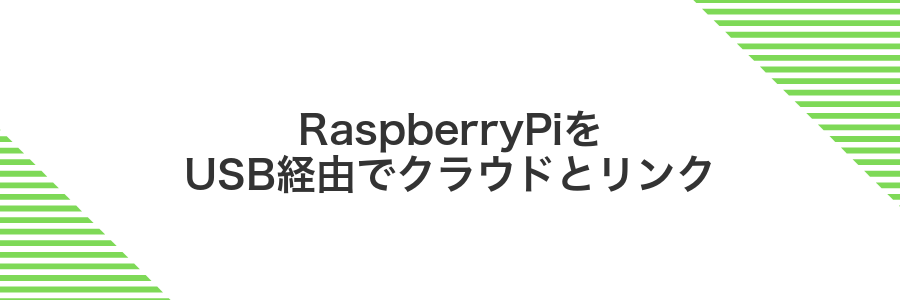
スマホのUSBテザリングを使うと、ネットワーク未接続のRaspberry Piを手軽にクラウドとつなげられます。いつもはWi-FiやLANケーブルが必要だった作業が、スマホとUSBケーブルだけで実現するのは驚くほど便利です。
例えば、野外でセンサーデータを集めるときや、現場作業中に最新のスクリプトをGitHubへプッシュしたいときにも安心です。PCなしでもRaspberry Pi自身から直接クラウドへアクセスできるので、手元の環境をすぐに更新・バックアップできるようになります。
PiとAndroidをUSB接続してSSHログイン
Android側の設定画面を開いて「ネットワークとインターネット」→「ホットスポットとテザリング」を選び、USBテザリングをオンにしてください。
OTG対応のMicroUSBまたはUSB-CケーブルでPi Zero(またはOTG対応ボード)とAndroidを接続します。接続後、Androidが自動でPiにIPアドレスを割り当てます。
Androidに入れたTermuxやJuiceSSHなどのSSHクライアントを起動します。
以下のコマンドでPiにログインしてください。IPはAndroidのDHCP割り当て状況によって変わる場合があります。
ssh pi@192.168.42.2
初回ログイン時に表示される指紋を確認して「yes」を入力し、パスワードを入れると接続完了です。
Pi側でSSHを有効化していないと接続できないので、SDカードのbootパーティションに空ファイル「ssh」を配置しておいてください。
アップデートコマンドを実行して最新化
PCのパッケージリストを更新してからADBツールをインストールまたは更新します。
sudo apt update && sudo apt install android-tools-adb
よくある質問

- USBテザリングをオンにできません
端末側の設定で「USBテザリング」がグレーアウトしている場合は、まずUSBケーブルを抜き差ししてください。それでも駄目なときは端末の再起動でモジュールがリセットされることがあります。
- パソコンがネットにつながりません
Windowsならドライバーが古いと認識されないことがあります。デバイスマネージャーで「Android」のドライバーを更新するとあっさりつながるケースが多いです。
- テザリング中のデータ通信量が心配です
動画の視聴や大きなアップデートを行うとすぐに上限を超えます。プログラマー視点では、必要ないバックグラウンド同期はオフにしてデータ消費を抑えると安心です。
- テザリングでバッテリーがすぐ減ります
USB接続中は充電もしてくれますが、通信が活発だと消費が早まります。バッテリーセーバーを一時オフにした上で、画面の明るさを落とすなどすると長持ちします。
データ通信量はどれくらい使う?
USBテザリング中の通信量はスマホ単体でネットを使うときとほぼ同じです。一般的なWEBサイトの閲覧なら1時間でおよそ20MB、画像多めのSNSなら30~50MB程度、YouTubeの標準画質再生は1時間あたり約200MBです。さらにGitで大きなライブラリをcloneすると100~200MBくらい消費することもあります。動画を高画質で長時間見ると1時間あたり1GB以上になるため、長時間利用するときは通信プランの上限に気をつけてください。
パソコンがインターネットにつながらないときは?
パソコンがUSBテザリングでネットにつながらないときには、原因をひとつずつていねいに確認してみましょう。
- USBケーブル:断線や充電専用ケーブルではないかチェックする
- AndroidのUSB設定:「ネットワークとインターネット」→「テザリング」→「USBテザリング」がオンになっているか確認する
- パソコン側ドライバー:デバイスマネージャーでAndroidのネットワークアダプターが認識されているか確認する
まずはケーブルを抜き差しして接触不良を解消します。できればデータ通信対応のケーブルに交換してください。
設定アプリを開き、ネットワークとインターネット→テザリング→USBテザリングをオンにします。
Windowsならデバイスマネージャーを開き、ネットワークアダプターにAndroidが表示されているか探します。黄色いマークが出ていたらドライバーを再インストールしましょう。
ここまででつながらなければ、パソコンとAndroidをそれぞれ再起動してみてください。
充電専用ケーブルでは通信できないので、スマホ付属の純正か通信対応ケーブルを使いましょう。
充電しながらUSBテザリングできる?
AndroidのUSBポートはインターネット共有(USBテザリング)中でも給電対応なので、同じケーブルで通信と充電を兼ねられます。パソコン側が給電してくれるので、バッテリー残量を気にせず長時間テザリングできます。
パソコンのUSBポートは端末への給電量が限られるため、充電速度は緩やかになることがあります。
USB3.0ケーブルに替えると速度は上がる?
USB3.0対応ケーブルに変えると、理論上USB2.0の最大480Mbpsから最大5Gbpsへと大幅にアップします。ただし実際のテザリング速度はスマホ側の通信モジュールやPC側のUSBポートの性能にも左右されるため、必ずしも10倍速くなるわけではありません。
スマホおよびPCの両方がUSB3.0(またはUSB3.1)対応であれば、データ転送がよりスムーズになります。長時間大きなファイルをやり取りする場合や、高画質ストリーミングを行うときには特に恩恵が感じられます。
USBテザリングの項目がグレーアウトするのはなぜ?
パソコンと接続したUSBケーブルが充電専用のものだったり、スマホ側が「充電のみ」モードになっていると、Androidはデータ通信として認識できず、USBテザリングの項目がグレーアウトします。
また、パソコンにAndroid用のUSBドライバが入っていなかったり、スマホの開発者向けオプションでUSB状態が制限されている場合も同じ状態になります。正しいケーブルを使い、必要に応じてスマホ側でUSBモードを「ファイル転送」などに切り替えると、すぐにテザリングを選べるようになります。
まとめ

手順にしたがってUSBテザリングをオンにすれば、AndroidスマホとPCをケーブル一本で簡単につなげることができます。
外出先でも通信量を気にせずサクッと作業できるようになったはずです。ぜひ日常の中でUSBテザリングを活用してみてください。
